Annons
Att fjärrlokalisera en Android-telefon är inte riktigt så enkelt som hitta en stulen iPhone Så din iPhone försvann eller blev stulen: Här är vad du ska göraOm din iPhone inte längre finns i din ägo kanske du aldrig ser den igen, men det finns fortfarande några saker du kan göra. Läs mer . Android uppmanar dig inte att ställa in en hitta-min-telefon-funktion när du konfigurerar din telefon, som Apple gör. Men det finns många bra alternativ för att fjärrlokalisera din stulna telefon, även om du aldrig ställt in något innan du tappade bort din telefon. Till och med Google tillhandahåller nu sin egen försvunna telefon-sökare.
Tänk på att du bara kan fjärrlokalisera din Android-telefon om den är påslagen och har en Wi-Fi- eller mobildataanslutning. Om den är avstängd på grund av att batteriet urladdat eller försatts i flygplansläge, kommer du inte att kunna fjärrlokalisera din enhet.
Android Enhetshanteraren
Google erbjuder nu en integrerad hitta-my-Android-funktion för alla enheter som kör Android 2.2 eller senare. Den här tjänsten är användbar eftersom du kan aktivera den utan att installera något extra eller skapa några nya konton. Om du tappar bort din telefon kan du bara besöka Googles webbplats och hitta den med ditt Google-konto. Denna tjänst kommer att vara det bästa alternativet för de flesta Android-användare.
För att ställa in detta öppnar du applådan på din Android-enhet och startar appen Google Inställningar. Tryck på Android Enhetshanteraren och aktivera alternativet "Fjärrlokalisera den här enheten". Om du vill ha möjligheten att fjärrlåsa eller fabriksåterställa den kan du också aktivera det här alternativet.
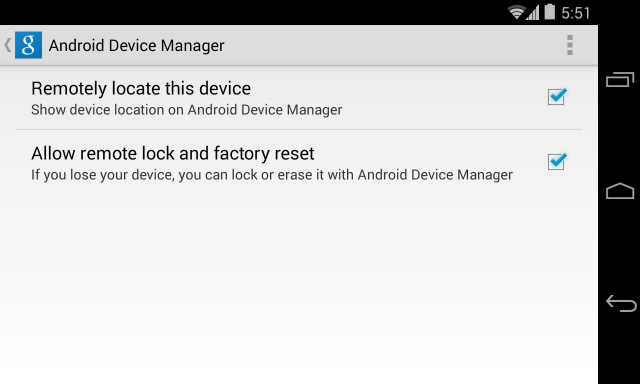
När du tappar bort din enhet kan du besöka Android Enhetshanterarens webbplats för att hitta den på en karta, ring den, lås den eller fjärrradera den.
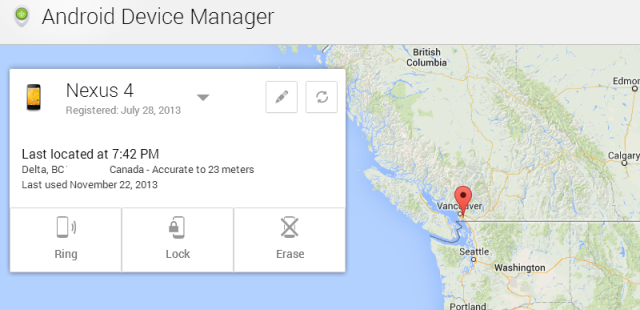
Lookout's Plan B var en app som du kunde installera på distans på din telefon eller surfplatta för att hitta den, även om du inte ställt in något i förväg. Plan B fungerar dock bara med Android 2.0 till 2.3. Om du har en telefon som kör en version av Android som släppts under de senaste åren behöver du en annan lösning.
Det är här Android Lost kommer in. Du kan installera den på din telefon på distans och aktivera den utan att behöva åtkomst till din enhet. Detta är extremt användbart om du tappar din enhet innan du ställer in en spårningslösning.
För att fjärrlokalisera din borttappade telefon, följ instruktionerna på Android Lost-webbplatsen. Du måste "skjuta" Android Lost-appen till din enhet via Google Play-webbplatsen och sedan aktivera den genom att skicka ett speciellt meddelande till din enhet. När du har gjort det kan du autentisera till Android Lost-webbplatsen via ditt Google-konto och se dess plats på en karta.
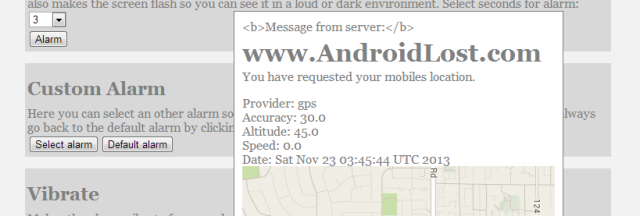
Antivirusappar är vanligtvis inte nödvändiga för Android-enheter eftersom Android redan har integrerade skanningsfunktioner för skadlig programvara. Men avast! Mobile Security är mer än bara en antivirusapp. Den innehåller också en utmärkt stöldskyddsfunktion. Detta är faktiskt baserat på en kraftfull gammal anti-stöld app känd som Theft Aware, som avast! köpt och integrerat i deras app. Stöldskydd är gratis, men avast! tar nu $15 per år för premiumfunktioner som att fjärrfotografera en tjuv och fånga ljud med telefonens mikrofon.
För att komma igång med avast! stöldskydd, installera avast! Mobile Security & Antivirus app och öppna Anti-Theft-rutan. Du kommer att ges två olika sätt att installera stöldskyddsfunktionen. På vanligt sätt laddar du helt enkelt ner stöldskyddsappen från Google Play. Den heter "Update Agent" för att dölja sig från tjuvar. På det avancerade sättet behöver du root-åtkomst Android Rooting Guide Läs mer . Med root-åtkomst, avast! kan installera detta stöldskydd som en systemapp så att det förblir aktivt även om en enhetstjuv utför en fabriksåterställning.
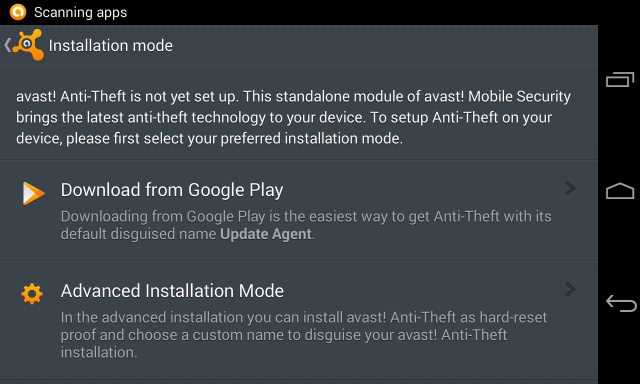
Efter att ha installerat stöldskydd kan du gå tillbaka till avast! app för att konfigurera och konfigurera den. Avast!s stöldskyddsapp innehåller en mängd avancerade funktioner – du kan till exempel ställa in "geofencing" och enheten skulle automatiskt markeras som förlorad när du lämnar en viss geografiskt område.
För att fjärrlokalisera din enhet eller utfärda kommandon, använd Min Avast! hemsida efter att ha ställt in detta.

Cerberus [Inte längre tillgänglig]
Cerberus är inte gratis, men det erbjuder en veckolång gratis provperiod och en livstidslicens för bara 2,99€ efter det. Cerberus är en kraftfull app med en mängd ytterligare funktioner, såsom möjligheten att fjärrstyra din enhet, bilder, spela in ljud från mikrofonen, visa information om dess nätverk och visa en lista över skickade samtal och mottagen. Detta ger dig möjligheten att lättare snoka efter telefontjuvar. Om du verkligen vill ha dessa funktioner bör du välja Cerberus - det är mycket billigare än avast! premie. Men om du inte vill ha dessa funktioner, avast! är gratis medan Cerberus inte är det.
Precis som avast! kan Cerberus installeras med root-åtkomst för att integrera sig djupt i systemet och bestå även efter standardfabriksåterställning.
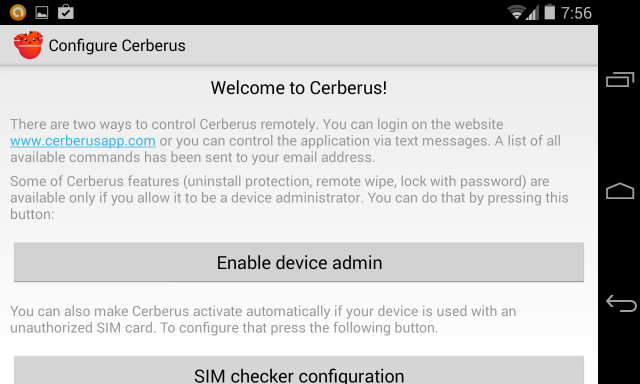
För att använda Cerberus, installera helt enkelt appen och skapa ett Cerberus-konto. Du kan då besök Cerberus hemsida och för att lokalisera och fjärrstyra dina Android-enheter.
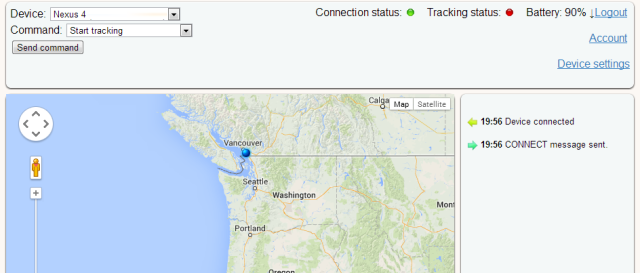
Vilket är bäst?
Sammanfattningsvis, här är dina alternativ:
- Android Enhetshanteraren: Googles alternativ är enkelt, integrerat och lätt, men erbjuder inte många avancerade funktioner. Detta är det perfekta alternativet för de flesta normala människor och till och med nördar som inte riktigt vill ha de avancerade funktionerna.
- Android förlorat: Om du redan har tappat bort din enhet är Android Lost appen att använda. Om du har lyxen att sätta upp en stöldskyddsapp i förväg, vill du välja en med ett bättre gränssnitt.
- Avast!, Cerberus och andra: Det finns många andra starka stöldskyddsappar, från avast! till Cerberus till Se upp. De erbjuder generellt avancerade funktioner som möjligheten att fortsätta efter fabriksåterställning via root-åtkomst, ta bilder och fånga ljud. Om du letar efter något mer avancerat, kommer någon av dessa appar att tjäna dig väl.
Vilken Android-stöldskyddslösning använder du på din telefon? Om du inte redan använder en, har du i princip valt Android Lost, vilket är mer besvärligt. Du bör åtminstone konfigurera Android Enhetshanteraren i förväg.
Bildkredit: Blå marmor från NASA, Android Robot från Google
Chris Hoffman är en teknikbloggare och all-around-teknikberoende som bor i Eugene, Oregon.


